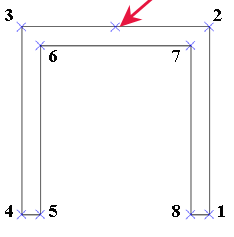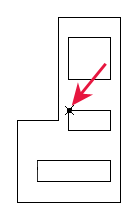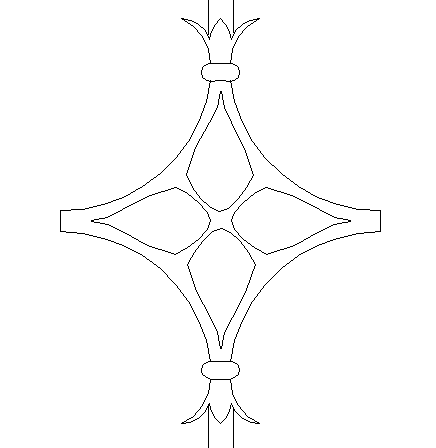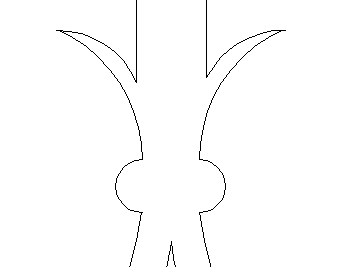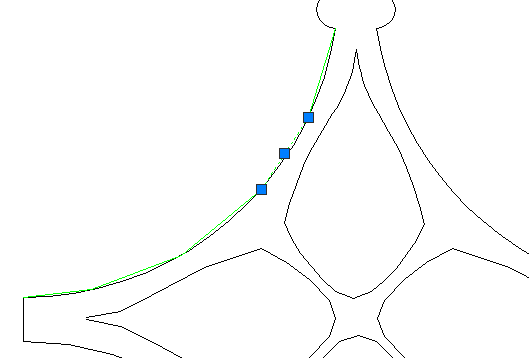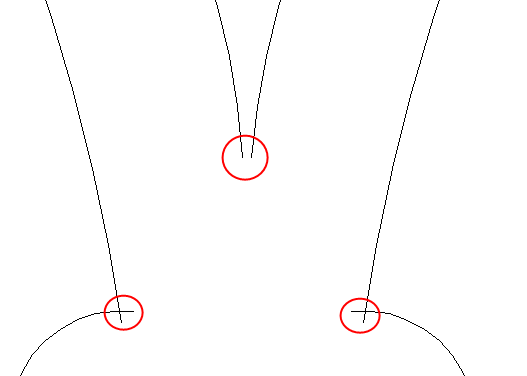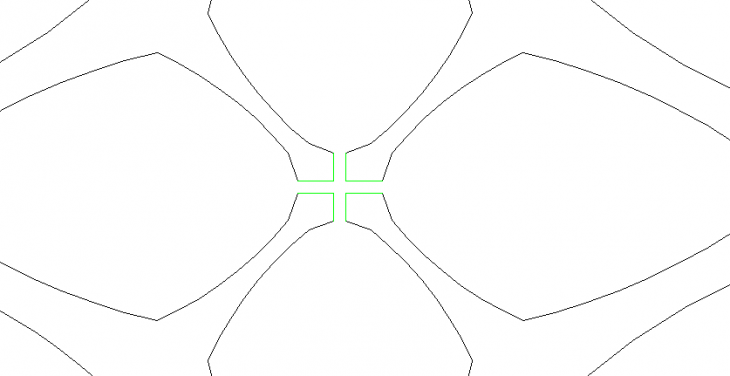Crear secciones transversales definidas por el usuario en perfiles
Puede usar las secciones transversales definidas por el usuario para crear perfiles fijos. Defina las secciones transversales antes de crear el perfil.
Utilice cualquiera de los siguientes métodos para definir una sección transversal:
-
Definir una sección transversal usando un polígono con o sin contornos internos.
Use este método para crear una sección transversal con dimensiones fijas.
-
Definir una sección transversal usando una placa.
Use este método si en el modelo hay una placa irregular.
-
Definir una sección transversal usando un archivo DWG.
Use este método si dispone de un archivo .dwg del perfil que desea definir.
Definir una sección transversal sin contornos internos usando un polígono
Defina una sección transversal sin contornos internos eligiendo las posiciones que definen la forma de la sección transversal.
La elección del punto central de la sección transversal puede ser difícil, dado que la forma de la sección transversal desaparece después de hacer clic con el botón central del ratón para cerrar la forma.
Para que sea más fácil definir la forma, inserte en el modelo un modelo de referencia de la sección transversal. A continuación, utilice el modelo de referencia como base para elegir la forma de la sección transversal. Si lo prefiere, puede crear puntos y líneas de construcción en el modelo, y usarlos para definir la forma de la sección transversal.
Use esta sección transversal cuando añada un nuevo perfil a la base de datos de perfiles. El valor de Tipo perfil es Definido por usuario, fijo.
Definir una sección transversal con contornos internos usando un polígono
Defina una sección transversal con contornos internos eligiendo las posiciones que definen la forma de la sección transversal.
Use esta sección transversal cuando añada un nuevo perfil a la base de datos de perfiles. El valor de Tipo perfil es Definido por usuario, fijo.
Definir una sección transversal usando una placa
Puede definir una sección transversal usando una placa irregular si tiene una en el modelo.
Tekla Structures crea la sección transversal con la forma de la placa irregular.
Propiedades: Sección perfil a partir de placa (10)
Use la pestaña Parámetros para definir las propiedades del perfil en el componente Sección perfil a partir de placa (10).
|
Opción |
Descripción |
|---|---|
|
Nombre de sección |
Nombre de la sección transversal que se muestra en el cuadro de diálogo Modificar Base de Datos Perfiles. Si deja este cuadro en blanco, no se crea el perfil. |
|
Nombre de perfil |
Nombre del perfil que se muestra en las propiedades de Viga y en el cuadro de diálogo Modificar Base de Datos Perfiles. Si deja este cuadro en blanco, no se crea el perfil. |
|
Guardar en |
Ubicación de la base de datos de perfiles. Seleccione una de las siguientes opciones:
|
|
Distancia mín. entre puntos |
Distancia mínima entre los puntos de esquina de la sección transversal. En el caso de secciones complicadas, aumente este valor para crear dibujos más sencillos. |
|
Desplaz. punto central |
El origen de la placa define la ubicación de la línea de referencia del perfil. Introduzca un valor de desplazamiento para mover la línea de referencia respecto a la sección transversal. |
|
Sistema coordenadas |
Seleccione una de las siguientes opciones:
|
|
Espejo |
Seleccione una de las siguientes opciones:
|
Use esta sección transversal cuando añada un nuevo perfil a la base de datos de perfiles. El valor de Tipo perfil es Definido por usuario, fijo.
Preparar un archivo DWG para convertirlo en un perfil
Antes de importar una sección transversal desde un archivo .dwg a la base de datos de perfiles, prepare el archivo DWG para que se pueda importar correctamente a Tekla Structures.
Tekla Structures admite archivos DWG que se hayan creado con la versión ACAD2012 o una anterior.
Definir una sección transversal usando un archivo DWG
Después de haber preparado el archivo .dwg para utilizarlo como sección transversal, puede importar la sección transversal a la base de datos de perfiles como un perfil DWG.
Modificar una sección transversal definida por el usuario
Puede modificar las secciones transversales que se han definido usando un polígono, una placa o un archivo DWG.